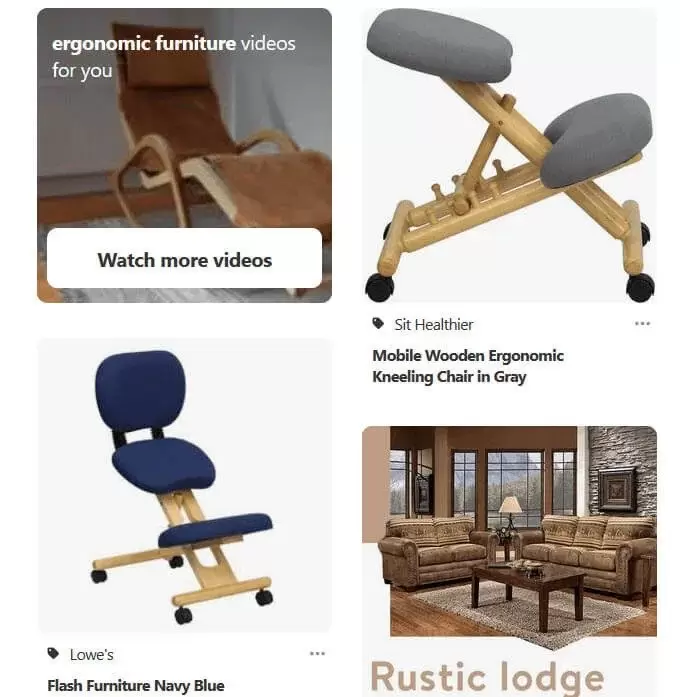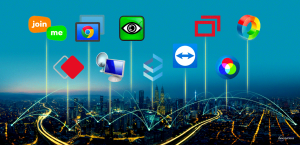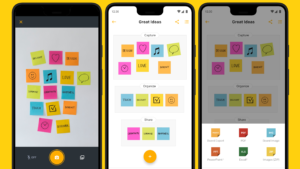پینترست (Pinterest) یک شبکه رسانه ای اجتماعی است که در آن کاربران می توانند عکس و فیلم هایی درباره خدمات و محصولات مختلف و یا موارد مورد علاقه شان را با دیگران به اشتراک بگذارند. علاوه بر این، پینترست پلتفرمی برای پیدا کردن علایق جدید از طریق دیدن پین ها و بوردهای ارسال شده توسط دیگران است.
به پینترست می توانید به چشم یک تابلوی اعلانات مبتنی بر وب یا جایی برای نشانه گذاری کردن صفحات سایت های مختف نگاه کنید. کاربران پینترست، تصاویری که از اینترنت پیدا می کنند را در بوردها یا تابلوهای مختلفی که توسط خودشان طبقه بندی می شوند، پین یا ذخیره می کنند.
اکثر پین های پینترست به منبع اصلی شان لینک داده می شوند. درست مثل بقیه شبکه های اجتماعی، کاربران پینترست هم می توانند با کامنت گذاشتن و اظهار نظر درباره پین های همدیگر و یا با ذخیره و لایک این پین ها با یکدیگر ارتباط و تعامل برقرار کنند. علاوه بر این شما می توانید در پینترست پیام خصوصی هم ارسال کنید. برای ساخت اکانت در پینترست می توانید به نشانی https://www.pinterest.com/ بروید و یا از نسخه موبایل این برنامه استفاده کنید.
۴ مرحله استفاده از پینترست به طور خلاصه
حالا که مقدمه جامع و کاملی درباره پینترست و نحوه عملکرد آن مرور کردیم، وقت آن رسیده تا یاد بگیریم که چطور از این ابزار قدرتمند و موثر استفاده کنیم. اولین کاری که باید بکنید ساخت اکانت در پینترست است!
مرحله۱: یک اکانت کسب و کار راه اندازی کنید
ساخت حساب کسب و کار یا بیزنس اکانت در پینترست راحت و بی دردسر است. خود پینترست شما را در این خصوص راهنمایی می کند.
نحوه تبدیل اکانت شخصی به اکانت کسب و کار در پینترست
اگر از قبل در پینترست اکانت شخصی داشته اید خیلی راحت می توانید آن را به اکانت کسب و کار خودتان تبدیل کنید. بعد می توانید همه بُردهایی (boards) که به مخاطبان هدف شما مربوط نیستند را هم مخفی کنید. در این صورت، این بردها برای شما نمایش داده می شوند و می توانید آنها را مشاهده و ذخیره کنید اما پین کننده ها آنها را در اکانت شما نخواهند دید. این کار سردرگمی شما را کاهش می دهد.
برای ساخت اکانت در پینترست، همه مراحلی که برنامه از شما می خواهد را انجام بدهید. وقتی اکانتتان ساخته شد، برای همیشه در پینترست باقی خواهد ماند! مهمتر از همه اینکه این اکانت به سایت شما هم لینک داده می شود. یادتان نرود که حتما این مرحله را تکمیل کنید، در غیر این صورت حساب کاربری شما هیچ وقت به پین کننده های زیادی دسترسی پیدا نمی کند.
مرحله ۲: جزئیات پروفایل خودتان را اضافه کنید
این را یادتان باشد که پینترست در واقع یک موتور جستجو است اما اکثر کاربران آن را یک پلت فرم رسانه اجتماعی می دانند. پس از این تصور در پروفایلتان استفاده کنید! اگر یک برند شخصی راه اندازی کرده اید، به جای عکس خودتان، لوگوی برندتان را در تصویر پروفایل بگذارید.
برای انجام این کار باید به قسمت تنظیمات یا همان settings اکانت پینترست خودتان بروید و اطلاعات حساب کاربری تان را وارد کنید. در قسمت Name باید نام خودتان یا نام برندتان را بنویسید.
در بخش بعدی می توانید توضیحاتی درباره خودتان و کسب و کارتان ارائه کنید. توضیحات شما می تواند حداکثر ۱۶۰ کاراکتر باشد. از این قسمت به بهترین شکل استفاده کنید برای اطلاع رسانی، تعامل و بهینه سازی استفاده کنید. موقع نوشتن توضیحات مربوط به خودتان، از کلمات کلیدی که باعث می شوند در جستجوها بالا بیایید استفاده کنید و به شکل هوشمندانه ای خودتان را معرفی نمایید. موقع تکمیل پروفایلتان، خودتان را جای مخاطبان بگذارید و ببینید چه چیزی باعث می شود آنها به سمت شما بیایند.
بعد از کامل کردن قسمت پروفایل، نوبت ساخت برد برای اکانت خودتان می شود.
مرحله ۳: بردهایی بسازید که با محتوای شما مطابقت داشته باشند
قبلاً در مورد اهمیت پنهان کردن بردهای نامربوط از حساب کاربری شما صحبت کردیم و الان نوبت اضافه کردن بردهای مهم و مرتبط به اکانت پینترست است. بردهای پینترست راهی برای طبقه بندی محتوای ذخیره شده شما هستند و علاوه بر این، به بهینه سازی اکانت شما هم کمک می کنند. مثلا وقتی شخصی در صفحه پینترست خودش پینی با عنوان طرز تهیه غذا با سیب زمینی شیرین می سازد و آن را “دستور پخت غذاهای پاییزی” ذخیره می کند، بقیه متوجه می شوند که این پست وبلاگ مربوط به پاییز است.
نام بردها در پینترست باعث می شود بقیه محتوای ساخته شده شما را درک کنند و بفهمند مربوط به چه موضوعی است. همین مساله منجر به افزایش بازدید پین های شما جستجوها و فید هوشمند (فید اصلی پینترست) هم می شود.
چه بردهایی به اکانت پینترست خودمان اضافه کنیم؟
جوابی که به این سوال می توان داد به این مساله برمیگردد که محتوای تولیدی شما در چه زمینه ایست؟ مثلا فرض می کنیم که شما یک وبلاگ نویس در زمینه سفر و مسافرت هستید. خب، با این اوصاف بردهای شما در پینترست باید درباره چیزهایی مثل موارد زیر باشد:
- بهترین نکات سفر
- بهترین ایده ها برای کم هزینه کردن سفر
- بهترین مناطقی که باید به آنها سفر کرد
یادتان باشد که موقع ساخت برد، نام کامل و جامعی به آن بدهید و از مختصر و مخفف کردن اسم بردها بپرهیزید. چون اسامی مخفف به هیچ عنوان به شما در بهینه سازی سایت و اکانت پینترستتان کمک نمی کنند. علاوه بر این بهتر است یکی دو جمله به هر برد اضافه کنید تا توضیحات بیشتر و کاملتری درباره آنها ارائه کرده باشید.
نکته مهم: پینترست از شما دعوت می کند که محتوای سایر افراد را روی بردهایتان پین کنید، ولی ما چنین کاری را توصیه نمی کنیم. در واقع این استراتژی ها برای افرادی مفید است که در استفاده از پینترست کار کشته شده اند، اگر مبتدی هستید پیشنهاد ما به شما این است که محتوای شخص دیگری را در بردهایتان پین نکنید. چون وقتی یک پینر به اکانت شما سر می زند، با دیدن محتوای شخص دیگری در برد شما، به سمت سایت آن فرد راهنمایی می شود! و به این ترتیب شما بازدید کننده تان را از دست می دهید. باز هم تکرار می کنیم، تا حد امکان از انجام کاری که باعث سردرگمی و گیج شدنتان شود دوری کنید. چون وقتی سردرگم می شوید، بازی را می بازید!
وقتی بردهایتان را ساختید، وارد مرحله بعد می شوید و می توانید شروع به ذخیره محتوای خود در آنها کنید!
مرحله ۴: محتوای خود را آپلود کنید
مراحل آپلود محتوا در پینترست بسیار ساده و آسان است، اما شما باید استراتژی های این کار را هم بلد باشید. برای انتشار پین، باید سراغ گزینه “create pin” بروید. بعد باید اطلاعات لازم را در فیلدهای موجود وارد کنید.
بیایید یکی یکی هر کدام از این موارد را با هم بررسی کنیم:
- یک پین بسازید: این گزینه به شما کمک می کند تا یک پین بسازید. این پین آگهی یا داستان نیست، بلکه پین قطعه استاندارد از محتوای پینترست است که سازندگان قبل از آزمایش انواع مختلف پین ها، کارشان را با آن شروع می کنند.
- یک تصویر با نام فایل بهینه شده آپلود کنید: حالا باید یک فایل تصویری آپلود کنید و به جای گزینه “Pin cover”، نام مورد نظرتان برای آن تصویر را بنویسید. این کار باعث بهینه سازی اکانت شما هم در پینترست و هم در گوگل می شود. پس یادتان نرود که همه تصاویرتان را نامگذاری نمایید.
- مرتبط ترین برد را انتخاب کنید.
- یک عنوان به همراه کلمات کلیدی وارد کنید. این عنوان نباید با نام و عنوان وبلاگ یا سایت شما یکی باشد.
- توضیحاتی اضافه کنید که شامل کلمات کلیدی باشند و محتوای شما را بیشتر توضیح بدهند.
- لینک مورد نظرتان که محتوا به آن منتهی می شود را وارد کنید.
- حالا می توانید محتوای خودتان را در همان لحظه منتشر کنید یا برنامه ریزی که محتوای شما در شب برای مخاطبانتان منتشر شود. این بازه، زمانیست که پینترست بیشترین ترافیک را دارد.
برای اینکه بیشتر با نحوه کار پینترست آشنا بشویم اجازه بدهید به عنوان مثال مبلمان ارگونومیک در پینترست را با هم بررسی کنیم.
اگر کسی دنبال چنین وسایلی بگردد و مثلا بخواهد یکی از این صندلی ها را بخرد، روی تصویر مورد نظرش ضربه می زند تا اطلاعات بیشتری درباره آن کسب کند.
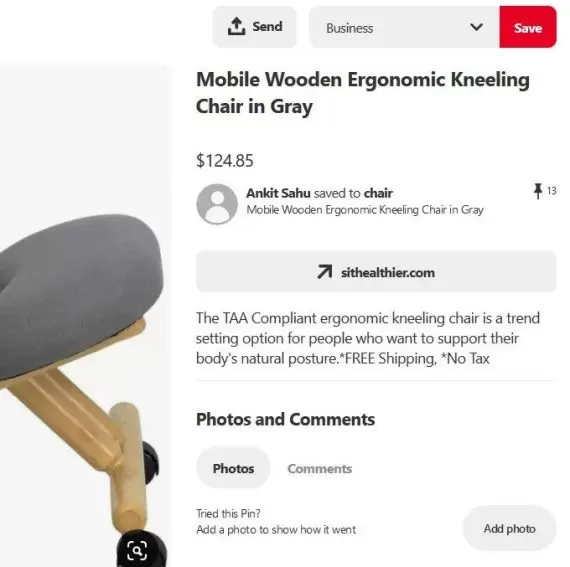
همانطور که در تصویر بالا مشاهده می کنید، پین ها شامل جزئیاتی مثل قیمت، توضیحات، لینک محل خرید کالا، مکانی برای درج کامنت و امکان ارسال پین به یکی از بوردهای شخصی شما در پینترست هستند.
پینترست برنامه رایگانی است؛ اما برای استفاده از آن به حساب کاربری احتیاج دارید. وقتی برای اولین بار وارد برنامه می شوید می توانید با نوشتن آدرس ایمیل و پسورد انتخابی تان ثبت نام کنید یا از طریق اکانت های گوگل و فیس بوکتان وارد برنامه بشوید.
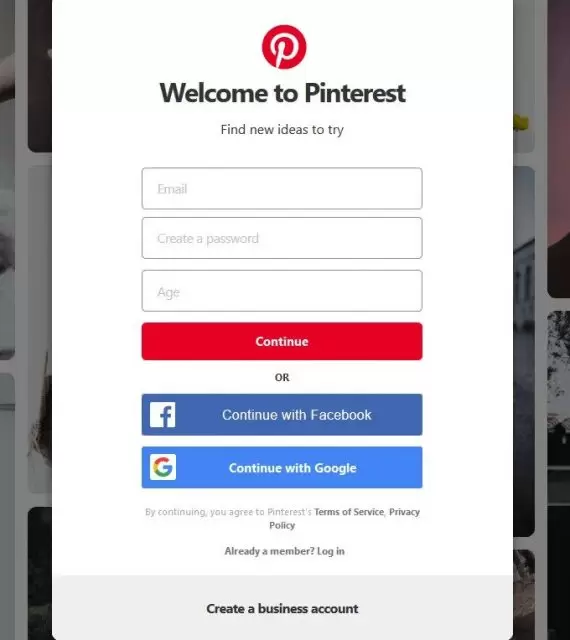
ویژگی های اصلی پینترست
در ادامه برخی از ویژگی های اصلی برنامه پینترست را با هم مرور می کنیم:
۱-صفحه اصلی (Home Feed)
بر اساس فعالیت های اخیرتان در پینترست، صفحه اصلی برنامه به شما افراد، پین ها و برندهای مرتبط با علایقتا را نشان می دهد. علاوه بر این پینترست موضوعات، بوردها و افرادی که ممکن است مورد علاقه تان باشند را به شما پیشنهاد می دهد تا در صورت تمایل آنها را فالو کنید.
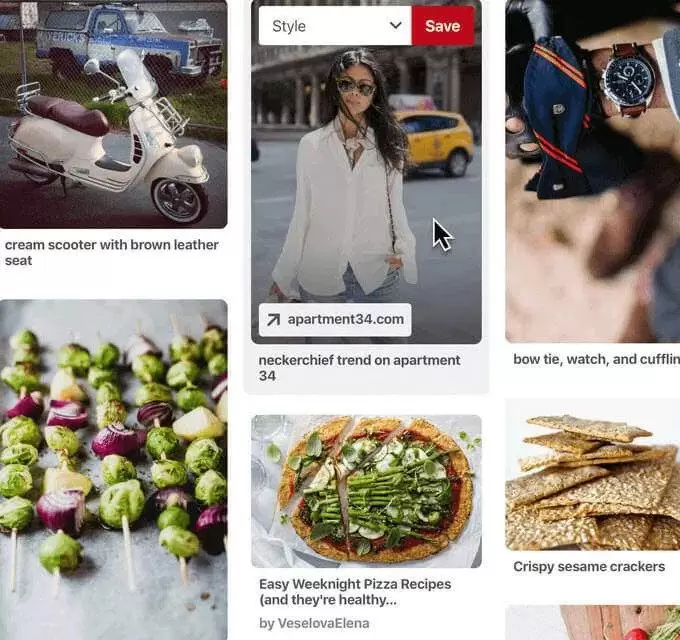
۲-پین ها (Pins)
به ایده هایی که کاربران پینترست در این برنامه ایجاد، ذخیره و یا پیدا می کنند پین گفته می شود. با کلیک روی هر پین، می توانید لینک صفحه سایت مربوط به آن را مشاهده کنید و برای کسب اطلاعات بیشتر به صفحه همان سایت بروید. علاوه بر این می توانید پین ها را در صفحه شخصی خودتان هم ذخیره کنید.

۳-بوردها (Boards)
بورد یا تابلو محلیست که پین هایتان را در آنجا می چسبانید و ذخیره می کنید. شما می توانید این بوردها را با اسم و دسته بندی دلخواه خودتان مرتب کنید. علاوه بر این می توانید از دیگران هم دعوت کنید تا با هم بورد گروهی بسازید و آن را مدیریت کنید.
به جز اینها، یک گزینه هم وجود دارد که به شما امکان می دهد بوردهایتان را مخفی کنید. به این ترتیب فقط شما و کسانی که به بورد دعوت می شوند می توانند آنها را مشاهده کنند.
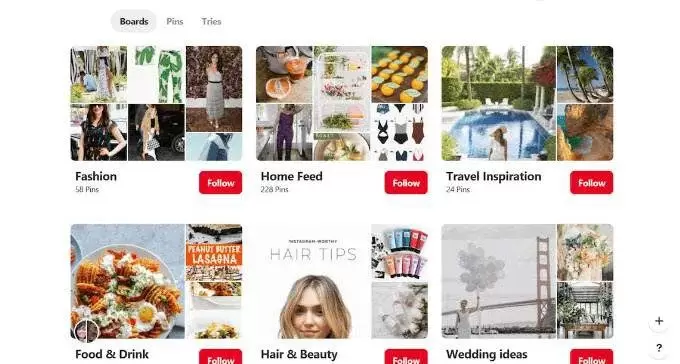
۴-پروفایل (Profile)
همه بوردهایی که می سازید و پین هایی که ذخیره می کنید در نمایه یا همان پروفایل پینترست شما نشان داده می شود. علاوه بر این، پروفایل شما شامل نام افرادی که دنبال می کنید، بوردها و موضوعات مورد علاقتان هم می شود.
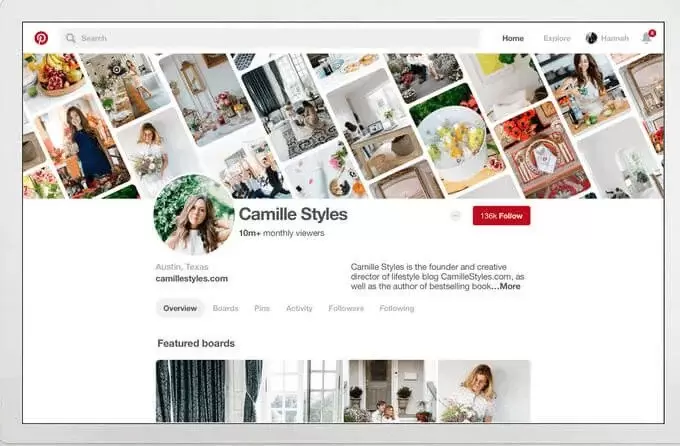
اکانت پینترست کسب و کار یا اکانت شخصی؟
افراد مختلف به دلایل متفاوتی از پینترست استفاده می کنند. خیلی ها ممکن است ترجیح بدهند به جای اینستاگرام و فیس بوک پینترست را برای جلو بردن اهدافشان به کار بگیرند. به طور کلی کاربران پینترست دنبال الهام گرفتن از موضوعات این سایت هستند. آنها محصولات مختلفی که در سایت گذاشته می شود و همینطور طرح های بصری را می بینند و دنبال مواردی که مورد علاقه شان است می گردند.
حالا این سوال پیش می آید که چه نوع حساب کاربری در پینترست بیشتر به کار شما می آید: تجاری یا شغلی؟ جواب این سوال به خودتان بستگی دارد. پینترست برای استفاده شماست و خودتان باید ببینید با چه هدفی وارد این برنامه می شوید؟ اگر قرار است از پینترست برای کسب و کارتان استفاده کنید ، خب مسلما به یک بیزینس اکانت یا همان حساب کاربری تجاری نیاز خواهید داشت.
اکانت کسب و کار پینترست (Business Account)
اکانت های تجاری یا همان حساب های کسب و کار پینترست به کاربران امکان می دهند تا به ابزارهای تجزیه و تحلیل این پلتفرم دسترسی آزادی داشته باشند و از تبلیغات و سایر ابزارهایی که به رشد کسب و کارشان کمک می کنند استفاده کنند.
روش های مختلفی برای ساخت اکانت تجاری در پینترست وجود دارد:
- اگر از قبل یک حساب کاربری شخصی برای خودتان ساخته اید، می توانید خیلی راحت آن را به یک اکانت تجاری تبدیل کنید. برای این کار باید از آدرس ایمیلی که با آن اکانتتان را ساخته اید استفاده کنید. بعد پروفایل حسابتان را با نوع کسب و کار خودتان، لوگوی شرکت و توضیح درباره کارتان کامل کنید.
- اگر تازه می خواهید وارد پینترست بشوید، به صفحه اصلی سایت بروید و گزینه create a business account را از پایین صفحه انتخاب کنید.
- بعد آدرس ایمیلتان را وارد کنید، یک پسورد برای خودتان بگذارید و در نهایت روی گزینه Create account کلیک کنید.
- وقتی اکانتتان ساخته شد، اطلاعات مربوط به پروفایل کسب و کارتان را تکمیل کنید و بعد گزینه agree to the terms of service را بزنید تا اکانت شما فعال شود.
- علاوه بر این دو روش، می توانید یک اکانت شخصی داشته باشید و در کنار آن یک حساب کاربری جداگانه هم برای کسب و کارتان بسازید
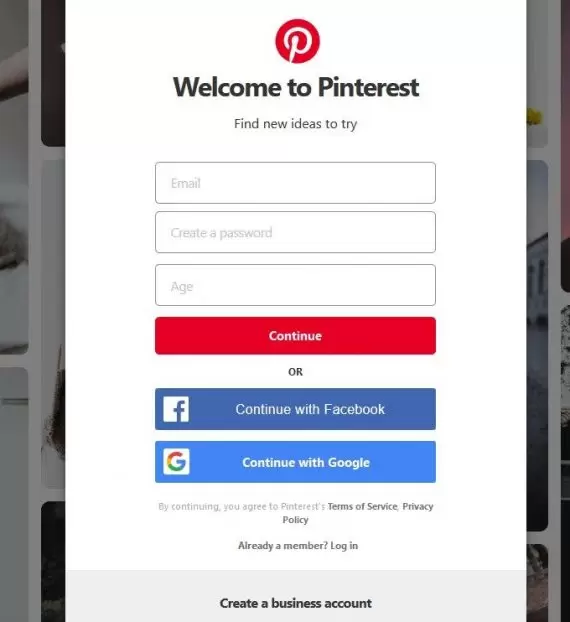
ابزارهای تحلیل و آنالیز پینترست
پینترست ابزارهای تحلیل و آنالیز رایگانی را در اختیار کاربرانی که اکانت تجاری دارند قرار می دهد. این ابزارها به شما کمک می کنند تا استراتژی های خودتان را در پینترست بهینه سازی کنید. می توانید از ابزارهای تجزیه و تحلیل برای تعیین بسیاری از معیارهای مهم مثل موارد زیر استفاده کنید:
- کدام پین ها از همه جذابترند؟
- تعاملات و ارتباط درون پینترست بیشتر در نسخه موبایلی برنامه صورت می گیرد یا نسخه مخصوص کامپیوتر؟
کدام پین ها در پینترست بیشترین بازدید را دارند؟
با استفاده از این ابزارها می توانید ترافیک پینترست را تجزیه و تحلیل کنید، عملکرد پین ها را بسنجید و از چیزی که مشتری ها دنبالش هستند باخبر بشوید. علاوه بر این می توانید محتوای تولیدی خودتان را تقویت کنید و با خواسته های مخاطبانتان آشنا شوید. از طریق آنالیزهای پینترست مثل جمعیت شناسی، سایر موضوعات مورد علاقه مخاطبان و مقایسه مخاطبان با هم می توانید اطلاعات ارزشمندی درباره مخاطبان خودتان کسب کنید.
- برای دسترسی به ابزارهای آنالیز پینترست، اول از همه وارد حساب کاربری تان بشوید.
- روی گزینه Analytics در گوشه بالا و سمت چپ و سپس روی Overview کلیک کنید.
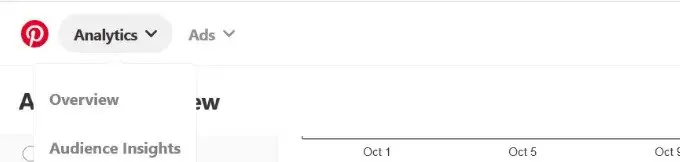
کدام پین ها بیشترین ترافیک را در پینترست ایجاد می کنند؟
- در عکس زیر شما نمای کلی صفحه Analytics overview را می بینید. گزینه Link clicks را از منوی کشویی انتخاب کنید.
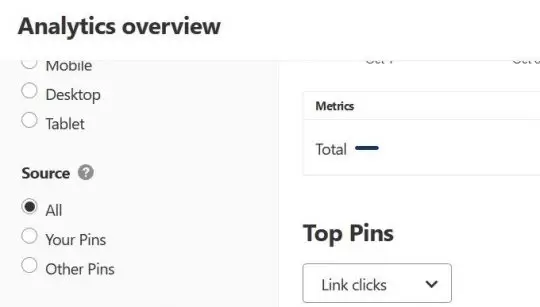
- حالا فیلترهایتان را روی Content-Type = Organic یا Claimed Accounts = Your URL تنظیم کنید.
این نتایج به شما نشان می دهد که کدام پین ها بیشترین تعداد بازدید را در سایت پینترست دارند و یک نمای کلی از انواع محتوا، اینفوگرافی، موضوع و سبک های تصویری مختلفی که بیشترین بازدید سایت را دارند برایتان ایجاد می کنند. به این ترتیب می توانید استراتژی هایی که برای رونق کسب و کارتان در پینترست دارید را بهبود ببخشید.
کدام پین ها از همه جذابترند؟
برای اطلاع از این موضوع، Engagements را از همان کشویی زیر Top Pins انتخاب کنید. دانستن اینکه کدام پین ها از نظر مخاطبان جذابتر بوده اند به شما کمک می کند تا پین های بهتری ارائه کنید.
آیا استراتژی ها جواب می دهند؟
حالا باید ببینید که استراتژی هایتان کار می کنند یا نه؟ ممکن است به تازگی استراتژی هایتان را اصلاح کرده باشید و الان بخواهید بدانید که آیا واقعا موثر واقع شده اند یا نه. قبل از اعمال تغییرات، محدوده تاریخ را دقیقاً تنظیم کنید. برای این کار فیلترهای زیر را انتخاب کنید:
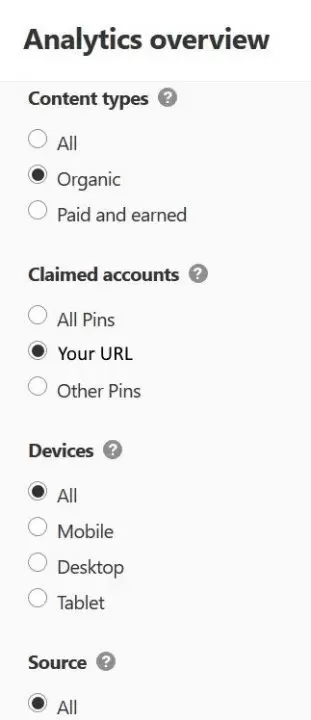
اگر می خواهید فعالیت خودتان را با دیگران مقایسه کنید، دوباره گزینه Link clicks را انتخاب کنید. اما این بار از لیست کشویی کنار Split by، گزینه Source را انتخاب کنید.
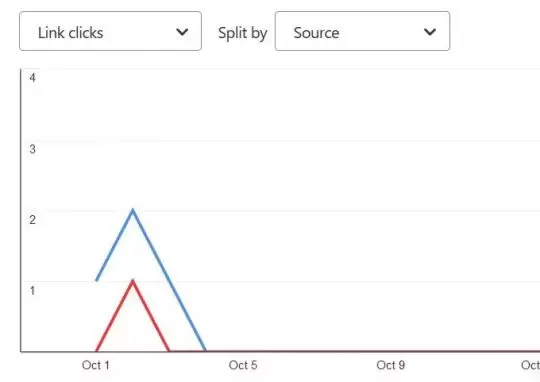
معیارهای با ارزش برای پیگیری
در ادامه مهمترین و با ارزش ترین معیارها که به شما کمک می کنند عملکردتان را در پینترست ارزیابی کنید را بررسی می کنیم:
Impressions: این گزینه نشان دهنده تعداد دفعاتی است که کاربران محتوای شما را در فیدهای دسته بندی، نتایج جستجو و خبرمایه خودشان مشاهده می کنند. دنبال کلمات کلیدی ای بگردید که بیشترین بازدید را داشته اند.
Clicks: برای اینکه بفهمید آیا محتوای شما ترافیکی را در سایت ایجاد می کند یا نه به تعداد کلیک ها نگاه کنید. اینکه روی پین های شما چند بار کلیک شده است، معیار مهمترین نسبت به گزینه Impressions محسوب می شود چون به طور عملی عملکرد شما را ارزیابی می کند.
Repins: درست مثل ری توییت در توییتر، ری پین ها نشان دهنده تعداد دفعاتی هستند که کاربران پینترست پین های شما را در بوردهایشان ذخیره کرده اند. این گزینه نسبت به Impressions مهمتر است چون عملی است و نشان می دهد کاربران چقدر به پین های شما علاقمند بوده اند.
Top Pins: در این بخش می توانید پین های برتر خودتان را مشاهده کنید. این پین ها بر اساس میزات تاثیر، تعداد کلیک و ری پین ها برای شما لیست می شوند.
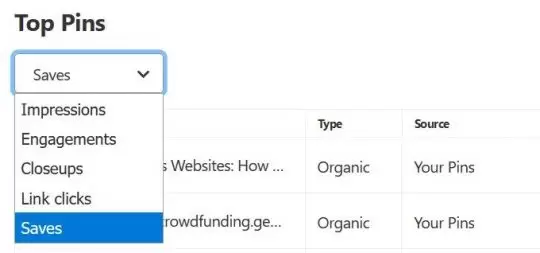
عملکرد پین هایتان چطور بوده است؟
برای اینکه بفهمید عملکرد پین های شما در پینترست چطور بوده، اول از همه محدوده تاریخ مورد نظرتان برای بررسی را انتخاب کنید. بعد به داده های impression نگاه کنید تا تا ببینید دیگران چند بار پین های شما را دیده اند.
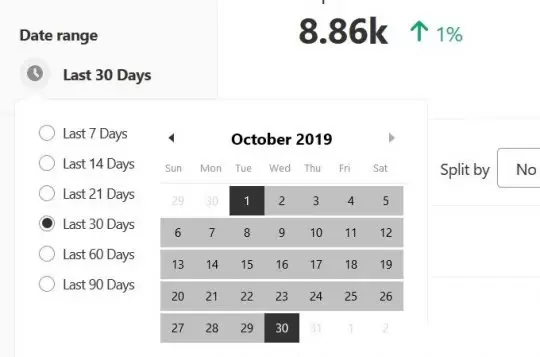
حالا با استفاده از همان بازه زمانی و توجه کردن به معیارهای زیر می توانید عملکرد پین هایتان را بهتر سبک و سنگین کنید:
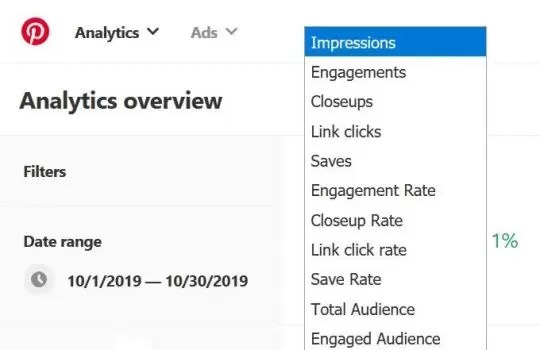
ایجاد کنید، اضافه کنید و مدیریت کنید
روش های مختلفی برای ایجاد پین وجود دارد که عبارتند از:
۱- با استفاده از گزینه Pin در مرورگرتان.
۲- کلیک کردن روی پین هر تصویر در سایت
۳- از طریق وب سایت پینترست
مراحل ایجاد پین همیشه یکسان است و فقط جاهای مختلفی که قرار است در آنجا پین ایجاد کنید متفاوتند.
- برای ساختن پین در سایت پینترست، روی علامت + قرمز در گوشه سمت راست و بالای صفحه اصلی Pinterest کلیک کنید.
- روی Create Pin کلیک کنید. بعد توضیحات و لینک مقصدتان را وارد نمایید.
- برای بارگذاری تصاویر یا فیلم ها آنها را به قسمت مورد نظر بکشید و رها کنید یا کلیک کنید.
- اگر می خواهید تصویری از وب سایت خودتان بارگذاری و URL آن را وارد کنید، روی گزینه Save from site کلیک کنید. علاوه بر این شما می توانید بلافاصله یا بعدا پین را Publish کنید.
- با کلیک روی منوی کشویی Select، بوردی که می خواهید روی آن پین قرار بدهید را انتخاب کنید.
- برای ساخت بورد، روی پروفایلتان و بعد روی گزینه Boards کلیک کنید. بعد دنبال چک مارک قرمز رنگی که بالای Create board قرار دارد بگردید و روی آن کلیک کنید.
اگر می خواهید بوردتان را مخفی نگه دارید، برای آن یک اسم انتخاب کنید و بعد چک مارک کنار گزینه Visibility را بزنید.
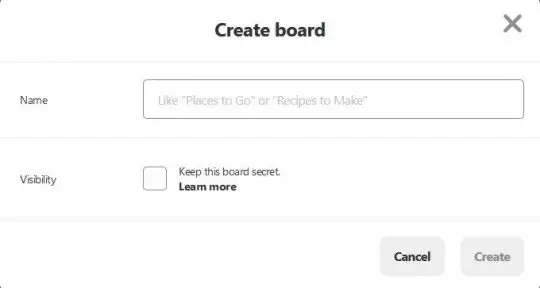
برای مدیریت و سازماندهی پین هایتان، آنها را روی بوردهای متناسب با دسته خودشان قرار بدهید. با کشیدن و رها کردن پین های ذخیره شده می توانید جای آنها را مرتب کنید.
حساب کاربری پینترست خودتان را بهینه سازی کنید
شاید بپرید برای اینکه کاربران پینترست بیشتر به محتوای شما دسترسی پیدا کنند چکار باید کرد؟ برای رسیدن به این هدف می توانید از روش های زیر استفاده کنید:
- از هشتگ های مرتبط استفاده کنید.
- rich pins را فعال کنید.
- به طور مداوم و مرتب پین بسازید.
- برای برقراری تعامل بهتر با مخاطب، محتوای با کیفیتی تولید کنید.
- گزینه های مربوط به کلیک ها و ذخیره هایتان را بررسی و کنترل کنید.
- محتوای پرطرفدار را دوباره در بوردتان تکرار کنید.
- از کلمات کلیدی طولانی در پین ها، بوردها و پروفایل خودتان استفاده کنید.